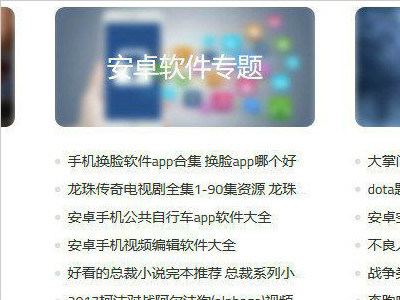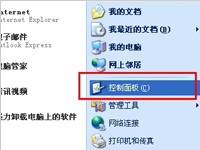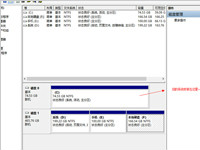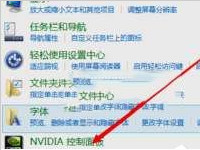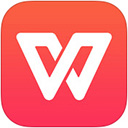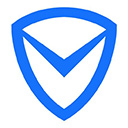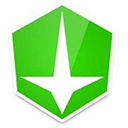itunes软件的使用方法技巧介绍
iTunes是供Mac和PC使用的一款免费应用软件,能够管理iPhone、iPad等设备上的应用程序。不过对于这么一款好用的软件,许多用户刚开始接触的时候都不知道如何使用,下面就给大家详细介绍iTunes怎么用,如何更好的使用iTunes这款工具。
一、iTunes中iPhone操作界面基本功能介绍
如果你iPhone已经成功激活了,就可以使用USB线连接至电脑,开启iTunes后,它将会自动识别出iPhone,并出现如下截图所示的操作界面。
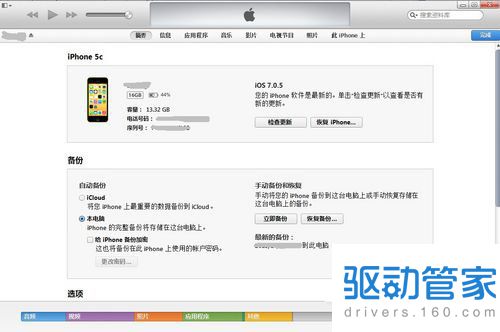
在“摘要”的操作界面中,可以看见整个关于iPhone的使用信息,包括容量的使用情况,固件更新、恢复,同步功能等等。这里的“更新”按钮,用来升级iPhone的最新固件的。“恢复”按钮,通常是我们用来升降级iPhone固件或者恢复原固件使用的。“同步”按钮,则是用来与iPhone同步使用的。
在“信息”操作界面中,可以单独设置是否同步“通讯录”、“日历”、“邮件帐户”和“Web浏览器”。
在“铃声”操作界面中,可以同步你制作好的铃声传至你的iPhone中。
在“音乐”操作界面中,可以同步已导入iTunes音乐资料库中的歌曲。
在“照片”操作界面中,可以自定义同步本地电脑上的任意文件夹里的图片。
在“Podcast”操作界面中,可以同步已导入iTunes资料库中的有声读物。
在“视频”操作界面中,比可以同步已导入iTunes电影资料库中的电影/视频。
二、怎样查看iTunes版本
在某些教程中会明确的提示iTunes的版本要求,所以在破解iPhone的时候,最好先确定一下自己的版本号是多少。
请先开启iTunes,然后点击菜单中的“帮助”,在弹出的下拉菜单中点击“关于 iTunes”,即可查看自己的iTunes版本号。
三,怎样通过iTunes将音乐传输进iPhone中
1.当iTunes成功识别出iPhone后,请点击iTunes界面左上角栏目中的“音乐”,那么此时界面右侧则会显示iTunes音乐资料库里的所有已导入的音乐。这里的导入意思是将本机上的音乐文件导入进iTunes的音乐资料库里。
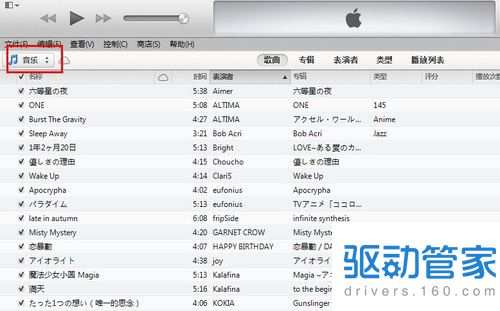
2.那么请点击iTunes菜单栏目中的“文件”,在弹出的下拉菜单中,可以看见“将文件添加到资料库”和“将文件夹添加到资料库”这两个选项。
“将文件添加到资料库”允许将一个或者一个以上的音乐文件导入进iTunes中。
“将文件夹添加到资料库”允许将某个包含多个音乐文件的文件夹批量导入进iTunes中。
3.导入完后,就可以在左侧的设备栏目底下选择iPhone,然后点击右侧界面的“音乐”选项,然后直接点击下面的“同步”按钮,即可将你刚才导入的所有音乐文件同步至你的iPhone中。iTuns同步歌曲的速度还是比较快的,在同步完后,你就可以在iPhone中的iPod里查看到刚才你传输好的音乐。
四、怎样通过iTunes将电影(或视频)传输进iPhone中
基本上来说,传输音乐和传输电影(或视频)的方法是一样。但是在传电影或视频之前,必须要通过专用的iPhone电影转换软件,将电影或视频的格式转换为iPhone标准的mp4格式。
1.当iTunes成功识别出iPhone后,请点击iTunes界面左上角栏目中的“影片”,那么此时界面右侧则会显示iTunes音乐资料库里的所有已导入的电影。这里的导入意思是将你本机上的电影文件导入进iTunes的电影资料库里。
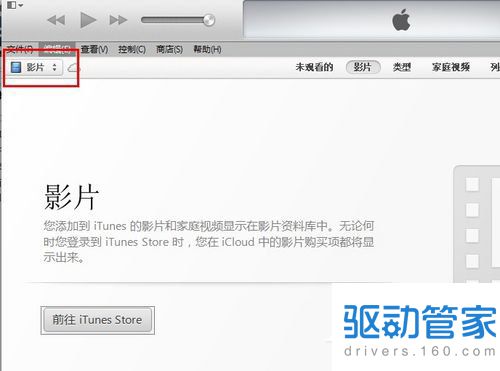
2.那么请点击iTunes菜单栏目中的“文件”,在弹出的下拉菜单中,可以看见“将文件添加到资料库”和“将文件夹添加到资料库”这两个选项。
3.导入完后,就可以在左侧的设备栏目底下选择iPhone,然后点击右侧界面的“视频”选项,在“视频”的操作界面中,可以看见“同步电影”栏目下面有已导入好的电影文件,那么如果想同步这个影片的话,请将“同步电影”和已导入好的电影文件前打上“√”,最后在点击下面的“同步”按钮,即可将导入的所有音乐文件同步至你的iPhone中。
五、怎样通过iTunes将图片传输进iPhone中
这里要注意的就是,如果所同步的图片大小不是320*480的大小,那么在iTunes传至iPhone的时候,iTunes会自动优化这些非标准大小的图片,经过剪裁和压缩后再上传至iPhone,并且会在你选择同步的iPhone图片文件夹中自动生成一个缩略图文件夹。
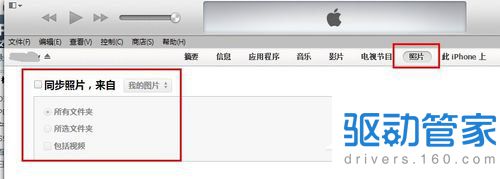
1.当iTunes成功识别出iPhone后,请在右侧iPhone功能操作界面中选择“照片”,然后选择“选取文件夹”。
2.在本地电脑里找到你要上传的图片文件夹。
3.选择完文件夹后,请在“同步照片”前打上“√”,然后点击底部的“同步”按钮,iTunes将会自动优化并上传图片至你的iPhone中。
上面已经将iTunes这款软件的全部功能都介绍了,用户看过后肯定对iTunes这款工具有个新的认识了,不过在使用iTunes的过程中要仔细点操作,因为操作错误的话很有可能将移动设备里面的数据给清空掉。
用火狐浏览器怎么保存网页?最简单的方法如下
上网浏览的时候,有些好看的网页会选择保存下来,不过大多数人使用的浏览器都是不一样的,保存网页的方法自然也就不一样,那么火狐浏览器该怎么保存网页呢?针对这个问题呢,接下来小编和大家分享火狐浏览器保存网页的方法。
详情2018-01-10 08:43:54责编:dj 来源:驱动管家控制面板管理工具用这个方法可以找到
我们在使用电脑的时候,用到最多的也就是控制面板了。我们可以通过打开控制面板,对电脑进行一些设置或者更改、删除一些软件等等。对于刚接触电脑的用户来说,怎么打开控制面板,控制面板在哪里都还不是很清楚。那WinXP控制面板管理工具在哪呢?怎么打开控制面板?
详情2018-01-02 17:04:11责编:dj 来源:驱动管家u盘无法弹出试下这样设置u盘不需要弹出直接拔出
U盘无法弹出是用户经常遇到的问题,不是被U盘占用无法弹出就是安全删除硬件失败,甚至有用户动用通用卷的力量,还是无法关闭……其实只要我们可以确认U盘中的文件没有占用U盘,我们就可以设置U盘可以不需要弹出直接拔出。
详情2018-01-12 10:56:11责编:dj 来源:驱动管家win10系统的锁屏界面图标有什么办法可以移除
一般情况下,Win10统锁屏界面右下角都会有一个网络图标,它能够让用户很清楚地看到当前的网络状态。有用户不想要这个图标,想要将其移除掉。那Win10如何移除锁屏界面网络图标呢?
详情2018-01-14 15:02:04责编:dj 来源:驱动管家将电脑系统里面的c盘格式化了之后有什么后果
Win8系统的C盘是系统盘,如果格式化C盘以后,系统就不存在了,所以一般情况下我们是不能格式化C盘的,那么Win8电脑C盘格式化后会怎样?
详情2018-01-16 16:39:57责编:dj 来源:驱动管家不知道磊科无线路由器怎么设置?看这里
用磊科无线路由器的人越来越多,对于一些刚接触的用户来说,可能不是很了解磊科无线路由器设置网络的方法,对不同品牌无线路由器设置缺乏了解。那磊科无线路由器要如何设置?
详情2018-01-15 18:04:36责编:dj 来源:驱动管家火狐浏览器相比其他的浏览器有哪些优缺点?
火狐浏览器是一个自由及开放源代码的网页浏览器,支持主流的全部系统,最近不少朋友问我火狐浏览器怎么样?作为一名火狐浏览器的用户,在这边给大家介绍火狐浏览器的各种优缺点,赶紧搬好小椅子,介绍开始啦。
详情2018-01-06 12:49:51责编:dj 来源:驱动管家win10想要卸载nvidia控制面板有哪些方法
Win10系统已经发布了一段时间,很多人都升级到Win10系统了,尝试Win10系统的新功能。主机中的显卡只要是Nvidia的在右键菜单中就会有“Nvidia控制面板”的选项,如果我们需要时只需在桌面上单击右键,就可以打开进行设置操作。但有用户不需要这个,要如何卸载呢?
详情2018-01-02 17:04:10责编:dj 来源:驱动管家苹果电脑有哪些快捷键可以展示全屏
我们现在全屏浏览器窗口大都是使用浏览器右上角的全屏搞定的,但是,其实可以不用这样的,苹果电脑系统中是有全屏快捷键的,本文就为大家介绍mac全屏快捷键
详情2018-01-06 16:20:28责编:dj 来源:驱动管家学会这些方法就可以轻松给cmos放电了
大多数用户使用CMOS放电都是为了重置BIOS设置,CMOS其实是存储主板设置参数的存储器。现有的主板大多设计了CMOS放电跳线方便用户进行放电操作。不过,CMOS放电的方法也不止这一种,阅读下文了解台式机CMOS放电三
详情2018-01-02 17:04:15责编:dj 来源:驱动管家
- 在qq浏览器上设置网页自动刷新的方法
- 为什么我的网络打印机连接不了?要怎么进行设置
- 699元的红辣椒note值得购买吗?红辣椒note的性价比高吗?
- 香港iphone6预定再次开启 10分钟内又被抢购一空了
- 比特币怎么挖才能挖得到?有哪些开采比特币的方法?
- 电脑太卡怎么测网速?测网速有哪些方法?
- 你知道网站安全测试的工具awvs的使用方法吗?
- 360浏览器的优点 360浏览器有什么漏洞?
- Win7无法关机 提示“驱动器没有磁盘”
- 谷歌浏览器皮肤怎么制作?谷歌浏览器皮肤制作教程
- 爱奇艺pps影音有没有边看边下功能?爱奇艺pps影音视频下载
- 什么是固态电容?固态电容有什么作用
- 不知道投影仪怎么连接电脑使用?看下这篇文章
- 【吃鸡技巧】《绝地求生》枪口、握把及基础瞄具选择小技巧
- 【吃鸡技巧】《绝地求生》如何快速舔包?舔包的正确思路与技巧
- 叫你如何轻松玩转电脑的锁屏快捷键?win8怎么自动切换界面
- 将电脑系统里面的c盘格式化了之后有什么后果
- 如何解决小米note密码锁屏后无法查看时间的问题?
- 小米4手机性价比高吗?是不是值得购买?
- QQ群解散了还能申请恢复吗?解散QQ群后怎么恢复?